Hướng dẫn đơn giản về cách chỉnh màu trong Sony Vegas [Bao gồm các giải pháp thay thế]
Khi video được xem trên nhiều TV và máy chiếu khác nhau, tính năng sửa màu đảm bảo không bị mất chi tiết. Tuy nhiên, trình chỉnh sửa video thường sử dụng hiệu chỉnh màu cho nhiều mục đích hơn là chỉ chỉnh sửa. Họ sử dụng hiệu chỉnh màu sắc để làm nổi bật thông điệp và thiết lập tông màu của video. Để chỉnh màu cho video, Sony Vegas là một trong những trình chỉnh sửa bạn có thể sử dụng. Nó có thể làm cho video của bạn tốt hơn. Truy cập bài hướng dẫn này để tìm hiểu cách chỉnh màu trong Sony Vegas. Ngoài ra, bài viết này sẽ cung cấp cho bạn một quy trình hiệu quả khác để sửa màu cho video của bạn. Vì vậy, nếu bạn muốn tìm thêm các chi tiết cần thiết liên quan đến chỉnh màu video, hãy xem bài viết này ngay bây giờ!
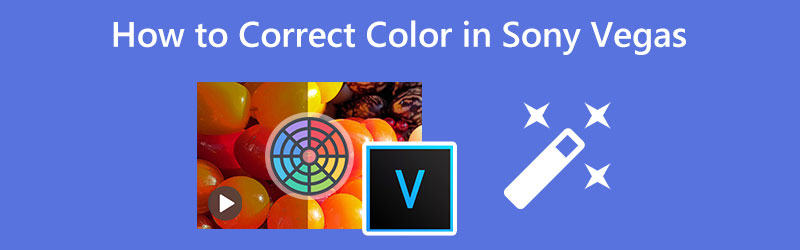
NỘI DUNG TRANG
Phần 1: Cách thay thế tốt nhất để sửa màu
Nếu bạn thích phương pháp đơn giản nhất để sửa màu cho video của mình, hãy sử dụng Vidmore Video Converter. Ứng dụng có thể tải xuống này có sẵn trên cả Mac và Windows, vì vậy người dùng sẽ thấy thuận tiện khi chỉnh sửa video. Ngoài ra, công cụ này có thể cung cấp quy trình đơn giản nhất khi sửa màu video. Bạn có thể sửa màu chỉ bằng vài cú nhấp chuột vì công cụ này có giao diện trực quan, trong đó tất cả các trình chỉnh sửa video sẽ hiểu nhanh chóng và tức thì. Để chỉnh sửa màu của video, bạn cần điều chỉnh độ bão hòa, màu sắc, độ sáng và độ tương phản của video. Bằng cách này, bạn sẽ thấy những thay đổi từ video của mình.
Ngoài ra, bạn có thể xuất video của mình thành nhiều định dạng khác nhau, chẳng hạn như MKV, GIF, AVI, MOV, v.v. để video tương thích với các chương trình và thiết bị khác. Bạn cũng có thể thay đổi độ phân giải của video lên tới độ phân giải video 4K.
Bây giờ, nếu bạn muốn chỉnh sửa màu video của mình bằng Vidmore Video Converter, bạn có thể làm theo hướng dẫn đơn giản bên dưới.
Bước 1: Mở trình duyệt của bạn, tìm kiếm Vidmore Video Converter trên hộp tìm kiếm và tải xuống ứng dụng. Để dễ dàng truy cập nó, chúng tôi đã cung cấp cho bạn nút tải xuống bên dưới. Bạn có thể tải xuống và cài đặt nó trên hệ điều hành Mac và Windows của mình.
Bước 2: Khởi chạy ứng dụng sau quá trình cài đặt. Sau đó, điều hướng đến Hộp công cụ bảng điều khiển và tiến tới Chỉnh màu dụng cụ.

Bước 3: Sau đó, nhấn Thêm nút ký. Sau khi nhấn Dấu cộng, bạn sẽ thấy tệp thư mục của mình trên màn hình. Sau đó, đính kèm tệp video bạn muốn sửa màu và nhấp vào đồng ý.
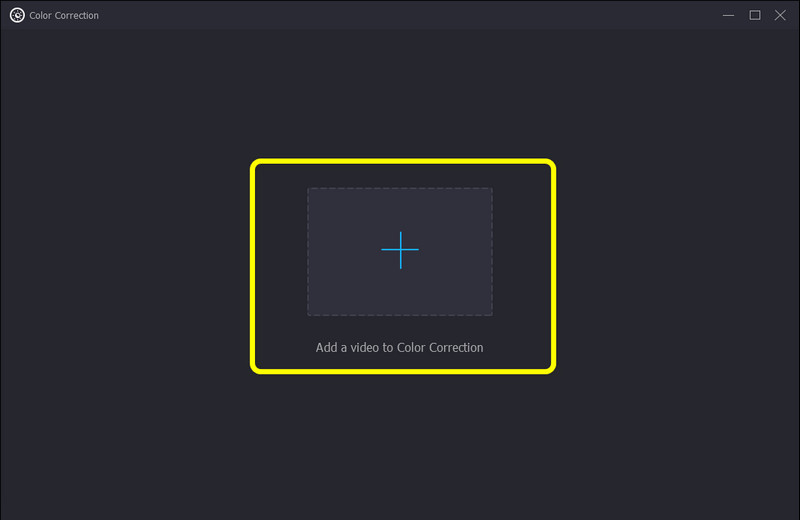
Bước 4: Điều chỉnh độ sáng, độ tương phản, độ bão hòa và màu sắc của video bằng cách điều khiển các thanh trượt. Bạn có thể trượt chúng từ trái sang phải và ngược lại.
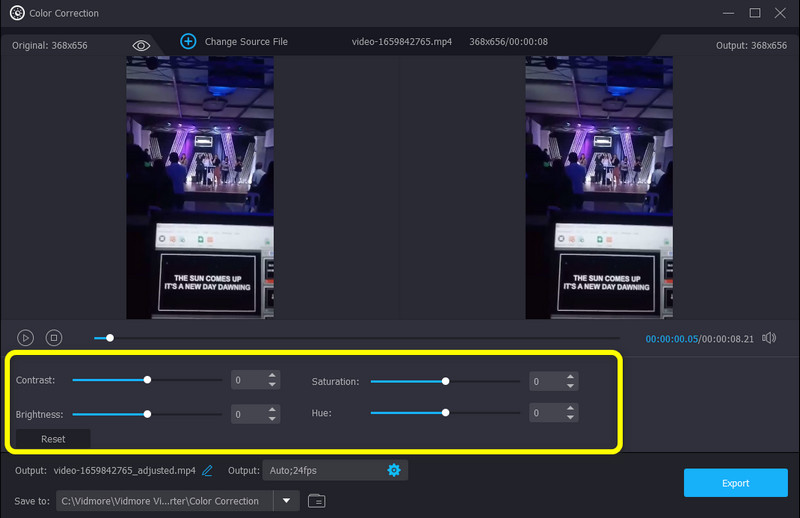
Bước 5: Nhấn vào Cài đặt đầu ra ở phần dưới giao diện để thay đổi định dạng video, độ phân giải, tốc độ khung hình và các thông số khác.

Bước 6: Nếu bạn hài lòng với kết quả, hãy nhấp vào Xuất khẩu ở phía dưới bên phải của giao diện để lưu video cố định trên thiết bị của bạn.
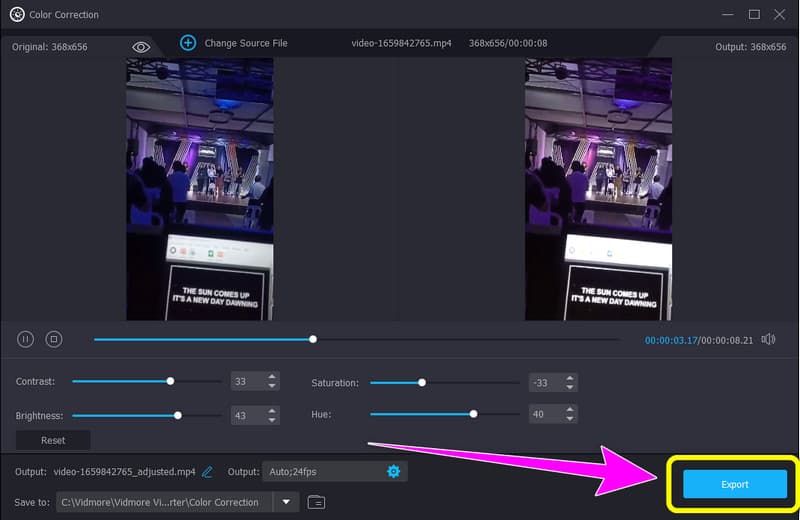
Phần 2: Phương pháp đơn giản để sửa màu trong Sony Vegas
Sony Vegas là một ứng dụng có thể tải xuống khác mà bạn có thể sử dụng để chỉnh màu cho video của mình. Với công cụ này, bạn có thể tận dụng tốt nhất video của mình. Bạn cũng có thể tải xuống ứng dụng này trên Windows của mình, điều này thật tuyệt. Với hướng dẫn của Color Corrector, việc thay đổi màu sắc cho video của bạn là một miếng bánh.
Hơn nữa, Sony Vegas là một tập hợp các phần mềm chỉnh sửa video của hệ thống chỉnh sửa phi tuyến tính (NLE) do Sonic Foundry phát hành lần đầu và hiện do Sony Creative Software sở hữu và vận hành. Ban đầu, nó được tạo ra dưới dạng trình chỉnh sửa âm thanh, nhưng bắt đầu từ phiên bản 2.0, nó đã phát triển thành NLE cho cả âm thanh và video. Nó cũng có thể cung cấp nhiều tính năng khác nhau, chẳng hạn như các công cụ sáng tác và hiệu ứng phức tạp, trình tự video độc lập với độ phân giải, hỗ trợ hiệu ứng plug-in DirectX, chỉnh sửa âm thanh và video nhiều bản thời gian thực trên các bản nhạc không giới hạn, v.v.
Tuy nhiên, mặc dù có nhiều tính năng tuyệt vời, Sony Vegas là một phần mềm phức tạp. Nó có giao diện và phương pháp khó hiểu, không hoàn hảo cho người dùng, đặc biệt là người mới bắt đầu. Ngoài ra, bạn phải mua phần mềm để sử dụng vì không có phiên bản miễn phí cho Sony Vegas. Về việc tải xuống và cài đặt nó, nó có một quá trình phức tạp. Cài đặt nó là tốn thời gian. Phiên bản Mac cho ứng dụng này chưa có sẵn, vì vậy nếu bạn là người dùng Mac, rất tiếc là bạn không thể sử dụng ứng dụng này.
Và nếu bạn muốn biết cách chỉnh màu trong Sony Vegas, hãy làm theo các quy trình bên dưới.
Bước 1:Trên Windows của bạn, tải xuống và cài đặt Sony Vegas trên của bạn sau khi mua nó. Sau đó, khởi chạy phần mềm.
Bước 2: tiến tới Tập tin Trình đơn và chọn Mở. Chọn video bạn muốn chỉnh sửa khi thư mục xuất hiện trên màn hình của bạn.
Bước 3: Sau đó, chọn FX video và nhấp vào Sửa màu ở phần bên trái của giao diện.
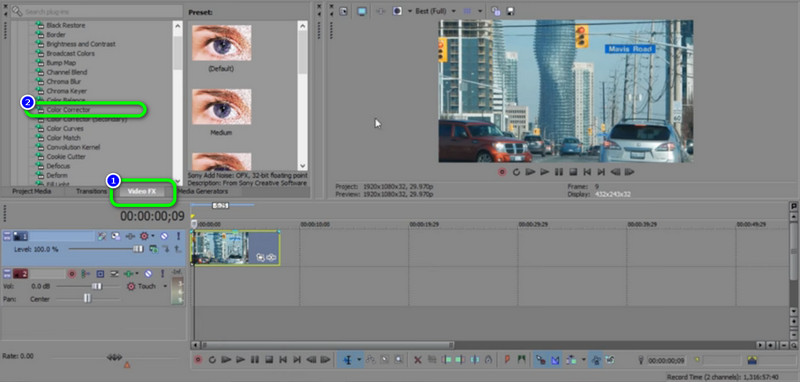
Bước 4: Khi bạn chọn Color Corrector, bạn có thể thay đổi màu của video bằng cách nhấp vào Công cụ/Bánh xe chỉnh màu của Sony. Bạn có thể nhấp vào màu mong muốn cho video của mình. Sau đó, bạn đã có thể lưu video trên thiết bị của mình.
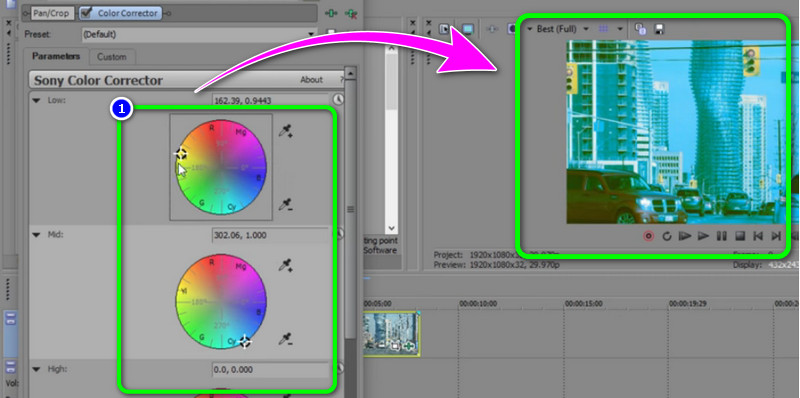
Phần 3: Các câu hỏi thường gặp về Cách sửa màu trong Sony Vegas
1. Làm cách nào để sửa màu video của tôi bằng máy Mac sử dụng Sony Vegas?
Thật không may, bạn không thể sử dụng Sony Vegas trên máy Mac của mình vì nó chưa có phiên bản Mac. Nếu quan tâm, bạn có thể cài đặt hệ điều hành Windows trên máy tính Mac để truy cập Sony Vegas. Một gợi ý khác là sử dụng một ứng dụng khác có công cụ chỉnh màu, chẳng hạn như Vidmore Video Converter. Ứng dụng này có thể truy cập được trên cả Windows và Mac.
2. Có thể chỉnh màu nếu không có kiến thức chuyên môn?
Không phải vậy. Tìm hiểu những kiến thức cơ bản và thuật ngữ chỉnh màu khi chỉnh sửa video là rất quan trọng. Nếu người dùng không có đủ ý tưởng về việc chỉnh màu video, kết quả sẽ không làm hài lòng người xem.
3. Sự khác biệt giữa bộ hiệu chỉnh màu và đường cong màu là gì?
Đường cong màu giúp bạn cải thiện độ nét và độ tương phản của video. Sau đó, công cụ sửa màu giúp điều chỉnh mức độ màu để quản lý cân bằng trắng và độ quá bão hòa.
Phần kết luận
Học cách sử dụng Sony Vegas để chỉnh màu thật tuyệt vì ứng dụng này là một trong những trình chỉnh sửa video hàng đầu mà bạn có thể sử dụng trên Windows của mình. Tuy nhiên, ứng dụng này không truy cập được trên hệ điều hành Mac. Ngoài ra, cần phải mua phần mềm, rất tốn kém. Nếu bạn muốn có một ứng dụng có thể truy cập, có thể tải xuống, chúng tôi đề xuất Vidmore Video Converter. Người dùng Windows và Mac có thể sử dụng nó mà không tốn một xu nào.


